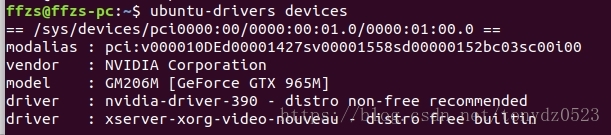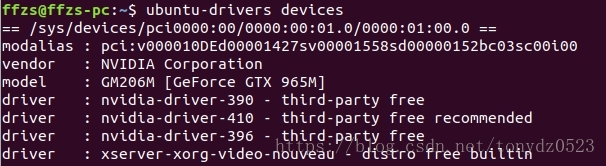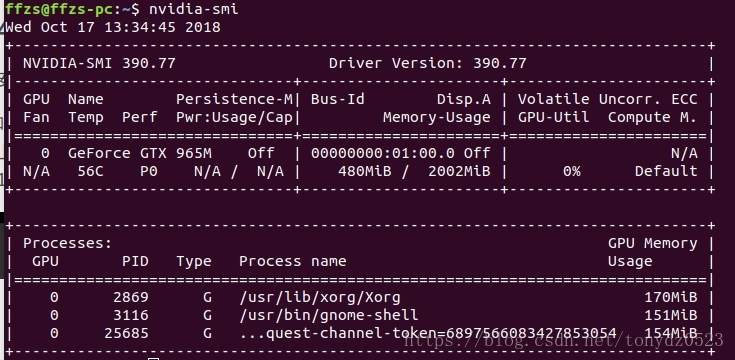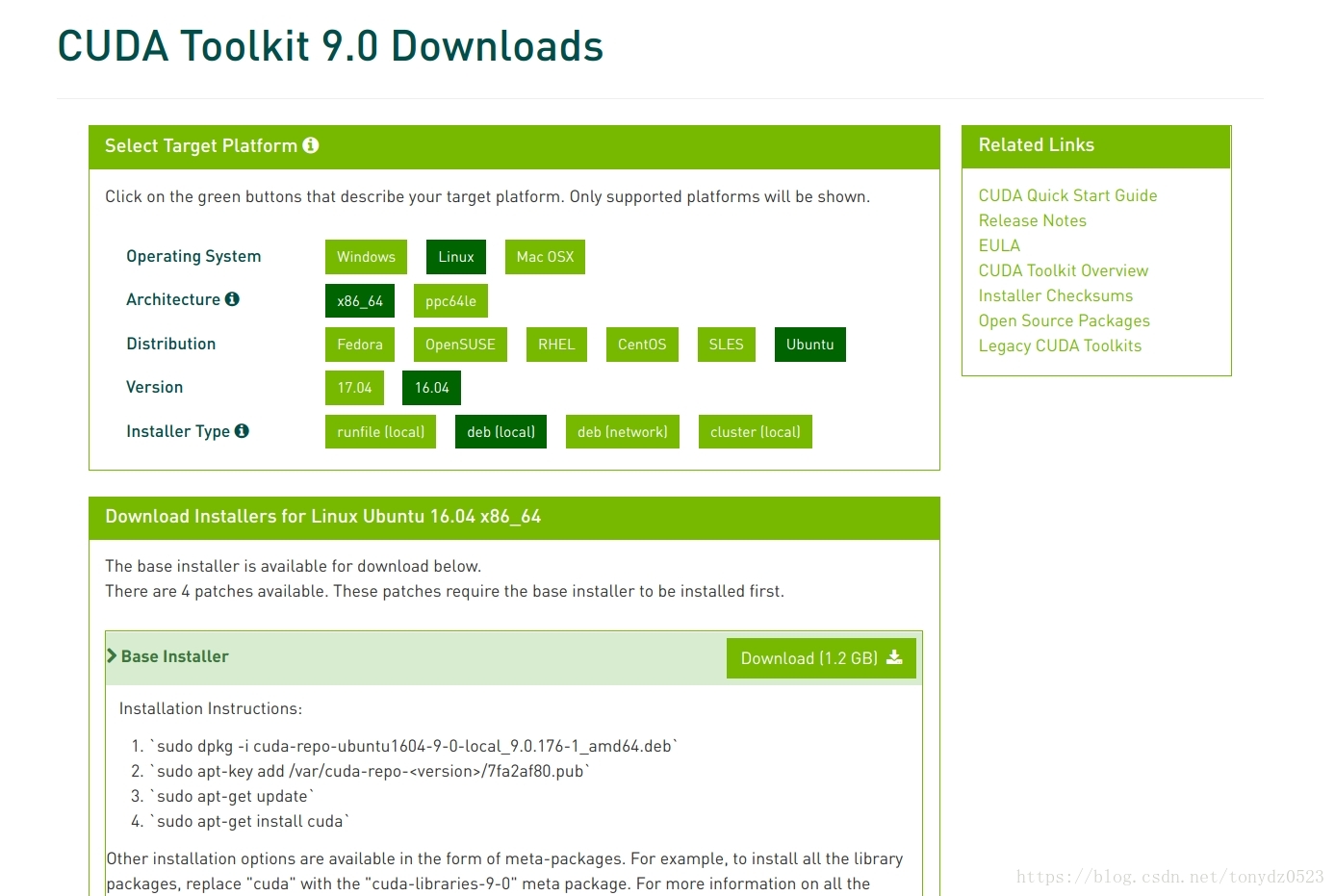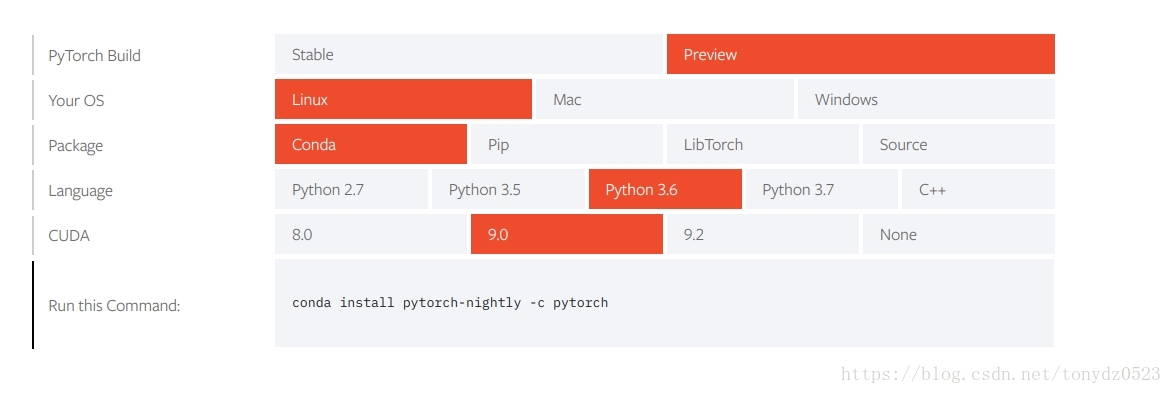ubuntu 18.04 安裝顯示卡驅動+CUDA9.0+cuDNN+pytorch1.0預覽版
最近出了pytorch1.0的預覽版(nightly版本),好久沒用pytorch了,裝一個耍耍。。。
安裝條件: 顯示卡支援cuda且驅動可以安裝384以上版本
Ubuntu版本升級
如果你的版本是Ubuntu 16 的話可以選擇命令升級:
第一:升級到最新的Ubuntu16.04 LTS
sudo apt-get update
sudo apt-get upgrade --yes
sudo apt-get dist-upgrade --yes
第二:升級到Ubuntu18.04
sudo do-release-upgrade
#如果不行的話,輸入如下
sudo 第三:軟體配置
在升級過過程中會有一些原先安裝的軟體的配置詢問,都選著原來的配置即可。。
第四:重啟
重啟過後則升級完成。
NVIDIA顯示卡驅動安裝
第一:檢查顯示卡和推薦驅動:
ubuntu-drivers devices
結果如下:
可以看出我的筆記本顯示卡是 GTX 965M ,推薦的驅動是 390
如果沒有你想安裝的驅動可以新增NVIDIA的PPA:
sudo add-apt-repository ppa:graphics-drivers/ppa
sudo apt update
再檢視匹配驅動:
多出了其他顯示卡推薦,而且這裡推薦我安裝410版本,因為安裝cuda9.0,要驅動版本在384以上,所以我的390就可以,但是你要是使用cuda10的話就需要安裝410版本,因為pytorch官網上沒有放出支援cuda10的版本,我就選擇安裝cuda9.0,應該能穩定一些吧。。
第二:驅動安裝
自動安裝推薦驅動
sudo ubuntu-drivers autoinstall
也可以選擇其中一個:
sudo apt install nvidia-390
安裝完成後重新啟動。。
檢驗是否安裝成功:
nvidia-smi
出現如下內容,說明安裝成功:
安裝CUDA 9.0
第一:下載安裝包
你可以選著取官網下載,下載地址
也可以在百度雲盤上下載:
連結: https://pan.baidu.com/s/1QxZUHaAZcG59sApsD_7lkg 提取碼: xb5m
最大的那個是安裝包,其他都是升級包。。
第二:gcc降級
由於CUDA 9.0僅支援GCC 5.3及以下版本,而Ubuntu 18.04預裝GCC版本為7.3,
故手動進行降級:
下載安裝 gcc4.8
sudo apt-get install gcc-4.8
sudo apt-get install g++-4.8
配置:
cd /usr/bin
sudo mv gcc gcc.bak #備份
sudo ln -s gcc-4.8 gcc #重新連結
sudo mv g++ g++.bak
sudo ln -s g++-4.8 g++
檢視版本號:
gcc -v && g++ -v
顯示版本皆為4.8,則說明成功。
安裝過程:
sudo dpkg -i cuda-repo-ubuntu1604-9-0-local_9.0.176-1_amd64.deb
sudo apt-key add /var/cuda-repo-<version>/7fa2af80.pub
sudo apt-get update
sudo apt-get install cuda
安裝完成後,需要配置cuda環境:
sudo vim ~/.bashrc
在最後新增:
export PATH=/usr/local/cuda-9.0/bin:$PATH
export LD_LIBRARY_PATH=$LD_LIBRARY_PATH:/usr/local/cuda-9.0/lib64
export CUDA_HOME=/usr/local/cuda-9.0
重新載入一下:
source ~/.bashrc
檢視cuda是否成功安裝:
$nvcc -V
# 出現如下內容說明安裝成功
nvcc: NVIDIA (R) Cuda compiler driver
Copyright (c) 2005-2017 NVIDIA Corporation
Built on Fri_Sep__1_21:08:03_CDT_2017
Cuda compilation tools, release 9.0, V9.0.176
安裝CuDNN
第一:下載
可以選擇官網下載:https://developer.nvidia.com/rdp/form/cudnn-download-survey但是需要註冊
也可以選擇在百度網盤上下載:
連結: https://pan.baidu.com/s/19_kwsEKrj65Zm_DN2G_avw 提取碼: 71m3
第二:安裝
解壓後,將檔案複製到cuda相應檔案加就好:
sudo cp cuda/include/cudnn.h /usr/local/cuda/include
sudo cp cuda/lib64/libcudnn* /usr/local/cuda/lib64
sudo chmod a+r /usr/local/cuda/include/cudnn.h /usr/local/cuda/lib64/libcudnn*
這樣CuDNN 安裝完成。。
安裝pytorch 1.0 預覽版
pytorch官網上可以查到如何安裝,網站地址:https://pytorch.org/get-started/locally/
推薦使用conda安裝,當然你需要先安裝anaconda
使用如下命令即可以安裝:
conda install pytorch-nightly -c pytorch
但是國內速度很慢,可以使用國外主機下載然後傳到國內主機上,再進行本地安裝。這有一個我上傳到百度上的:
連結: https://pan.baidu.com/s/1D6NkSVbStTuaNuay_m6b5w 提取碼: g954
下載下來之後把這個安裝包放到anaconda存放包的目錄下,如:
~/anaconda3/pkgs/ 這個目錄下
然後執行命令:
conda install --use-local pytorch-nightly-1.0.0.dev20181010-py3.6_cuda9.0.176_cudnn7.1.2_0.tar.bz2
這樣就可以成功安裝。。
檢驗是否安裝成功:
python 開啟python
輸入:
import torch
不報錯說明安裝成功。
輸入:
>>> torch.cuda.is_available()
True
返回True說明cuda可以正常使用,則全部安裝完成。。。。